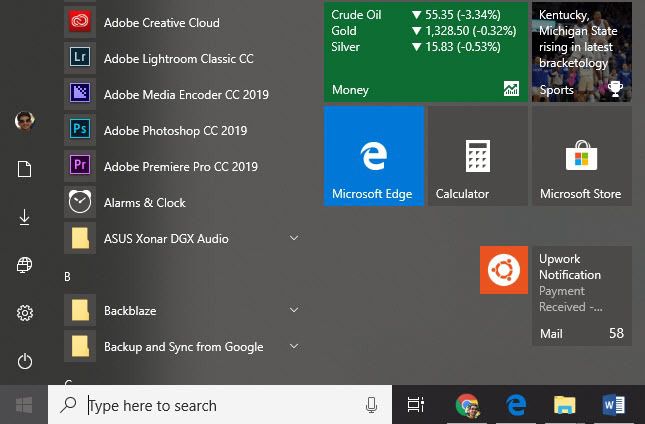Comment réparer une touche de clavier Windows cassée
La touche Windows, située en bas à gauche de votre clavier, est votre passerelle vers le système d’exploitation Windows. Il affiche votre menu Démarrer, vous donnant un accès facile à vos applications et fichiers importants, mais il peut également être utilisé dans le cadre d’autres raccourcis clavier à accès rapide pour gagner du temps et améliorer la productivité.
Lorsque votre touche du clavier Windows se brise, vous vous retrouvez sans l’un de vos outils les plus basiques. À moins que vous ne vouliez en désapprendre le plus compétences de base Windows, vous devrez à la place réparer votre touche de clavier cassée. Il existe plusieurs façons de procéder, alors pour vous aider, voici quelques étapes à suivre.

Vérifiez que votre clavier n’est pas endommagé
Avant de faire quoi que ce soit, vous devez inspecter votre clavier pour détecter tout dommage physique. Commencez par regarder la clé Windows elle-même: est-ce qu’elle est aussi élastique que les autres touches, ou avez-vous l’impression qu’il y a de la saleté ou des débris coincés en dessous? S’il y en a, essayez de le nettoyer.
Vous pourrez peut-être retirer la clé elle-même pour ce faire, mais vérifiez d’abord votre manuel avant d’essayer ceci pour vous assurer que vous pouvez sans endommager la clé elle-même.

Vous devriez également regarder votre clavier dans son ensemble. Un fil endommagé sur un clavier filaire, par exemple, pourrait suffire à empêcher certaines ou toutes les touches de fonctionner. Il peut également y avoir des problèmes indétectables avec votre appareil que vous ne pouvez tout simplement pas détecter à partir d’une inspection visuelle.
Cela sera probablement vrai si les autres touches de votre clavier ne fonctionnent plus. Si vous avez renversé un verre sur vos touches, cela suffirait à casser votre clavier. Vérifiez la garantie de votre appareil ou demandez des réparations par un tiers si tel est le cas.
Essayez un clavier alternatif
Si vous êtes convaincu que votre clavier n’est pas (ou ne devrait pas) être endommagé, vous devrez tester la théorie. Un bon moyen de le faire est d’utiliser un autre clavier pour tester la touche Windows sur cet appareil.
Ce test vous permet de voir si Windows lui-même est le problème. Si un problème logiciel empêche la clé Windows de répondre (par exemple, en raison de fichiers corrompus ou d’une infection par un logiciel malveillant), la clé Windows ne devrait pas fonctionner sur l’un ou l’autre des appareils.
Si le clavier alternatif fonctionne, cependant, vous pouvez probablement exclure un problème logiciel comme problème. Avant de le faire, recherchez le modèle de votre clavier et déterminez s’il existe d’autres problèmes signalés par d’autres personnes qui pourraient vous aider à réduire le problème.
Vérifiez le système Windows et l’intégrité des fichiers
Lorsque Windows est en parfait état de fonctionnement, vous ne devriez pas avoir à vous soucier des clés cassées. Cependant, lorsqu’il ne fonctionne pas, un certain nombre de fichiers manquants ou de processus manquants peuvent empêcher les fonctionnalités les plus élémentaires, telles que la touche du clavier Windows, de fonctionner correctement.
Un bon moyen de tester si tel est le cas est de vérifier votre système Windows et l’intégrité des fichiers à l’aide de Windows PowerShell. Vous pouvez utiliser le Outil de vérification des fichiers système (sfc) pour réparer rapidement les fichiers Windows corrompus.
- Pour ce faire, cliquez avec le bouton droit sur le menu Démarrer et cliquez sur Windows PowerShell (administrateur). Dans la fenêtre du terminal PowerShell, tapez sfc / scannow pour commencer à vérifier votre système.
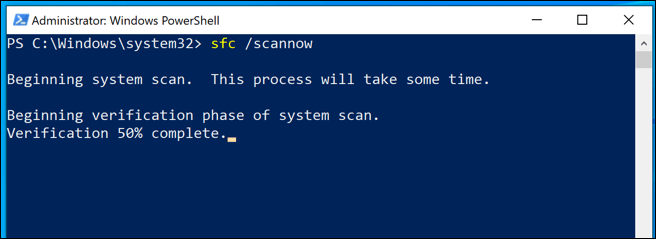
Une fois que l’outil de vérification des fichiers système a terminé votre analyse, vous pouvez exécuter le Vérifier l’outil de disque (chkdsk) pour rechercher et réparer les erreurs du système de fichiers Windows.
- Dans la fenêtre PowerShell ouverte, tapez chkdsk / r pour commencer l’analyse. Windows ne peut pas exécuter cette analyse lors du démarrage, vous devrez donc approuver une analyse de démarrage pour vérifier votre système lors du prochain redémarrage de votre PC. Type Oui pour approuver cela, puis redémarrez manuellement pour commencer l’analyse.
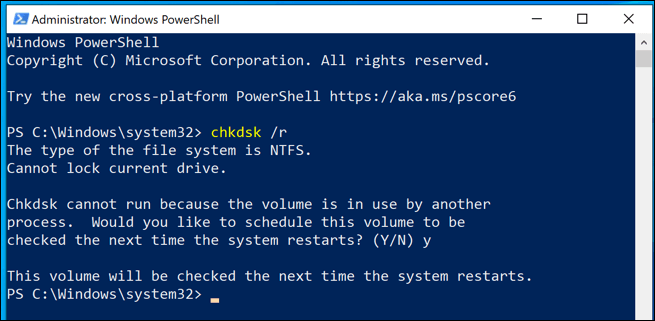
Une fois votre PC redémarré, l’analyse devrait commencer. Tout problème avec votre lecteur qui pourrait avoir un impact sur les performances de Windows doit être réparé automatiquement.
Désactiver les clés de filtre Windows
L’une des fonctionnalités d’accessibilité de Windows 10 les plus utiles est la possibilité de filtrer les frappes inutiles pour les utilisateurs qui peuvent appuyer sur des touches par accident. Malheureusement, cette fonctionnalité peut être activée par accident pour ceux qui n’en ont pas besoin, ce qui oblige Windows à ignorer les pressions sur la touche Windows elle-même.
Vous pouvez désactiver cette fonctionnalité de clé de filtre dans le Claviers zone de la Paramètres Windows menu.
- Pour accéder à vos paramètres, cliquez avec le bouton droit sur le menu Démarrer et cliquez sur Réglages. De là, appuyez sur Facilité d’accès> Clavier pour accéder aux paramètres de votre clavier Windows.
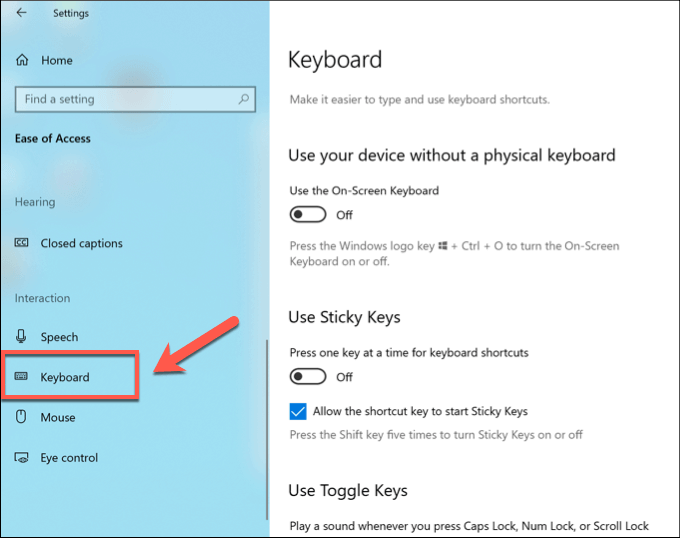
- dans le Claviers menu, trouvez le Utiliser les touches de filtre réglage. Cliquez sur la bascule de ce paramètre pour le désactiver, en vous assurant que le De l’étiquette s’affiche.
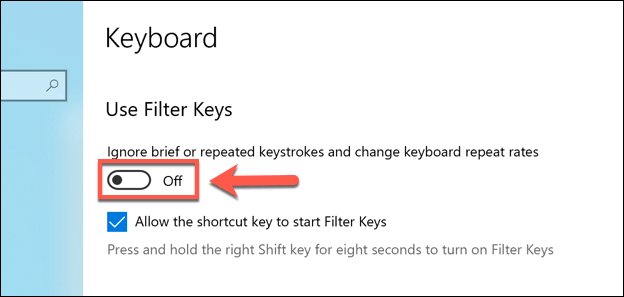
Vérifier les niveaux de batterie sur les claviers sans fil
Si vous utilisez un clavier sans fil, vous devriez déjà avoir un programme régulier de maintien de la charge. Si les touches de votre clavier ne fonctionnent plus sur un clavier sans fil, vous voudrez peut-être vérifier si la batterie est suffisamment chargée pour enregistrer les pressions de touches correctes.
La façon de vérifier cela varie en fonction de l’appareil que vous possédez. Certains claviers sans fil peuvent avoir des indicateurs de batterie sur le produit lui-même, ou vous pouvez avoir besoin d’applications tierces du fabricant pour vérifier si l’appareil est suffisamment chargé.
Si vous ne pouvez pas vérifier cela, laissez l’appareil se charger pendant quelques heures avant d’utiliser à nouveau le clavier. Cela devrait laisser suffisamment de temps au clavier pour avoir une charge suffisante pour commencer à fonctionner, sauf s’il y a un problème avec la batterie ou le produit lui-même qui nécessite une assistance supplémentaire du fabricant pour dépanner ou réparer.
Utiliser un logiciel tiers pour changer la clé Windows
Si ces méthodes ne corrigent pas une touche de clavier cassée dans Windows, vous devrez peut-être envisager de remplacer votre clavier. Avant de faire cela, cependant, vous pouvez utiliser un logiciel tiers pour remplacer la clé Windows cassée par une autre clé fonctionnelle.
Vous constaterez peut-être que d’autres touches de votre appareil ne sont pas utilisées, comme la touche Ctrl droite. Vous pouvez remapper cette clé en utilisant SharpKeys, un utilitaire conçu pour vous permettre de passer rapidement d’une touche à une autre.
- Une fois que vous avez installé SharpKeys, vous pouvez mapper une clé à une autre en cliquant sur le Ajouter bouton.
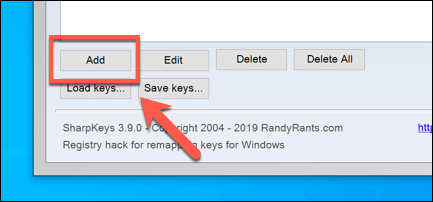
- Vous devrez mapper la clé Windows (Spécial: Windows gauche (E0_5B) ou Spécial: Windows droit (E0_5C)) à l’aide du menu de gauche vers une clé physique répertoriée à droite. Sélectionnez vos clés ici, puis cliquez sur D’accord pour l’enregistrer dans la liste de mappage de touches SharpKeys.
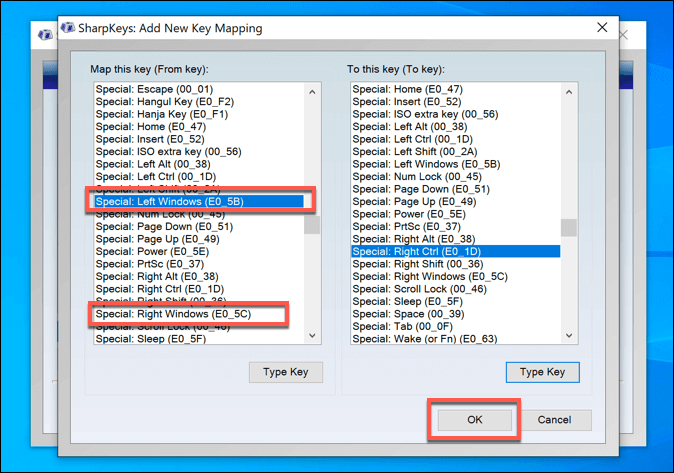
- Une fois que vous avez remappé votre clé Windows, appuyez sur Écrire au registre pour enregistrer les modifications. Vous devrez peut-être redémarrer votre appareil par la suite.
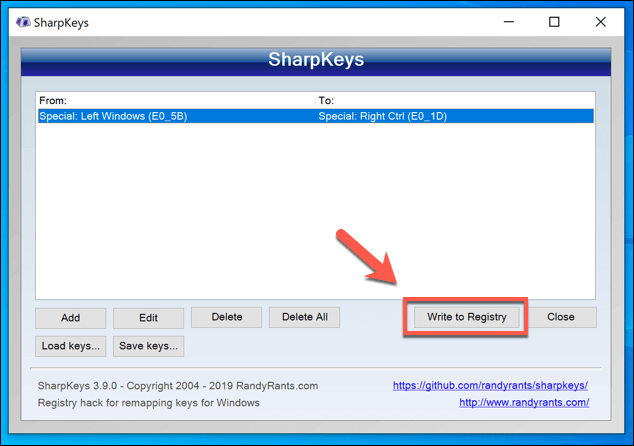
Résoudre les problèmes de clavier Windows
Une touche de clavier cassée dans Windows peut être difficile à gérer, mais vous devriez pouvoir résoudre le problème en utilisant l’une des méthodes répertoriées ci-dessus. Dans un premier temps, vérifier les niveaux de batterie et inspecter physiquement votre clavier pourrait résoudre le problème, mais n’oubliez pas de le débrancher et de le rebrancher pour réenregistrer votre appareil également.
Une fois que votre clavier fonctionne, vous pouvez commencer à utiliser Windows comme il a été conçu. La plupart des raccourcis clavier les plus utiles pour Windows 10 utilisent la touche Windows, notamment la possibilité de prendre rapidement des captures d’écran et de les enregistrer dans un fichier. Faites-nous savoir vos conseils sur le clavier Windows dans les commentaires ci-dessous.